ホームページ作成 人気記事ランキング(4ページ目)
2026年01月15日 ホームページ作成内でアクセスの多かった記事をご紹介します。
31位HTMLのhref属性の書き方!リンクの指定と活用
HTMLのhref属性の書き方を解説。hrefの読み方や意味などの基礎から、ページ内リンクやメールアドレスへのリンクの作り方、target属性やdownload属性との併記方法など、href属性値の書き方・活用方法をご紹介。
 ガイド記事
ガイド記事32位HTMLで画像を隙間なくぴったりくっつける方法
HTMLで複数の画像を隙間なくぴったり並べる方法を解説。画像を横並びに掲載すると、画像と画像の間に余計な空白ができてぴったりくっつかない場合があります。画像を縦並びに掲載すると、各画像の下に余白ができてしまうことがあります。HTMLソースの書き方を工夫したり、CSSでスタイルを追加したりすれば、余白を消して画像と画像をぴったりくっつけられます。
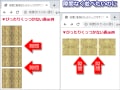 画像の表示・活用 (HTML,CSS,JavaScript)ガイド記事
画像の表示・活用 (HTML,CSS,JavaScript)ガイド記事33位お気に入り(ブックマーク)登録ボタンを作る方法
お気に入り登録ボタン(ブックマークボタン)の作成方法を解説。IE11までならJavaScriptでブックマーク登録画面を出せます。SafariやChromeなど他のブラウザでは動かないため、代わりにソーシャルブックマークサービス「はてなブックマーク」や「Pocket」にURLを登録するボタンの設置方法も紹介。
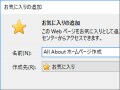 ホームページ作成テクニック、小技ガイド記事
ホームページ作成テクニック、小技ガイド記事34位CSSの使い方!半端な自動改行(折り返し)を防ぐ
CSSのinline-blockを使うと、自動改行での折り返し位置が中途半端になってしまう表示を避けやすくなります。日本語の文章は多少の禁則を除けばどこでも改行できるため、改行位置が「単語の途中」や「残り1文字の直前」のように中途半端になりがちです。画面幅が足りない場合にだけ、自然な位置で自動改行されるようinline-blockを指定するCSSの書き方を解説。
 テキストの配置・装飾 (HTML,CSS)ガイド記事
テキストの配置・装飾 (HTML,CSS)ガイド記事35位CSSのnth-childやnth-of-typeで表の縦(列)を一括装飾
CSSの疑似クラスnth-childやnth-of-typeは、どちらも「何番目の要素を対象にして装飾」というスタイルを作れます。これらを使えば、CSSだけで表を縦方向に一括装飾できます。表の列をグループ化するcolgroup要素を使わなくても、nth-of-typeやnth-childを使えば対象セルの位置を番号で指定できるからです。表を列単位で装飾するCSSの書き方をご紹介。nth-childとnth-of-typeの違いも解説。
 テキストの配置・装飾 (HTML,CSS)ガイド記事
テキストの配置・装飾 (HTML,CSS)ガイド記事36位隠しリンクの作り方と見つけ方!SEOなど注意点も
隠しリンクの作り方と見つけ方(探し方)、SEOでのペナルティなど注意点をご紹介。HTMLとCSSを使った「簡単に作れて簡単に見つけられる方法」から、JavaScriptを併用することで「リンク一覧作成機能(アドオンなど)を使っても見つけられない方法」まで、4種類の作り方・見つけ方を解説しています。隠しリンクゲームの作成や攻略などにお役立てください。
 リンクの表示・装飾 (HTML,CSS,JavaScript)ガイド記事
リンクの表示・装飾 (HTML,CSS,JavaScript)ガイド記事37位HTMLでセルや行全体をクリック可能なリンクにする方法
HTML+CSSで「1行全体」をクリック可能なリンクにしたり、テーブルの枠線内で「1つのセル全体」を余白も含めてクリック可能なリンクにしたりする方法を解説。HTMLのa要素で作るリンクを、CSSでブロック化した上で空白量を調整する簡単な記述で作れます。文字(リンクテキスト)だけでなく余白も含めた広い範囲をクリック可能にする、押しやすいリンクの作り方をご紹介。
 リンクの表示・装飾 (HTML,CSS,JavaScript)ガイド記事
リンクの表示・装飾 (HTML,CSS,JavaScript)ガイド記事38位ウェブページ周囲の余白サイズや背景色を調整する方法
Webページの周囲にある余白を消す方法や、余白部分にだけ背景色や背景画像を加えるスタイルの書き方、任意の余白サイズを指定する方法などを簡単に解説。Webページ周囲の余白は主に、HTMLのbody要素に対するマージンで作られています。上下左右のマージン量をCSSで調整したり装飾したりすれば、ページ周囲の余白をなくすことも自由な色を付けることも簡単です。
 レイアウトの作成・調整 (HTML,CSS)ガイド記事
レイアウトの作成・調整 (HTML,CSS)ガイド記事39位画像をランダムに表示する方法!JavaScriptで切り替え
画像リストの中からランダムに1つの画像を表示する方法を解説。アクセス者がページを閲覧するたびに画像を切り替えて表示できます。乱数を使ってランダムに画像を表示すると言っても、記述するJavaScriptソースはほんの数行だけなので簡単に作れます。
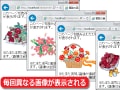 画像の表示・活用 (HTML,CSS,JavaScript)ガイド記事
画像の表示・活用 (HTML,CSS,JavaScript)ガイド記事40位「♪」以外の音符記号を表示させたい!
よく使われる音符記号というと「♪」(八分音符)でしょう。漢字変換などで「おんぷ」と入力して変換すれば簡単に出せます。しかし、ウェブ上では「♪」の他にも、四分音符や十六分音符などの音符も表示できます!
 特殊文字・記号の記述 (HTML)ガイド記事
特殊文字・記号の記述 (HTML)ガイド記事